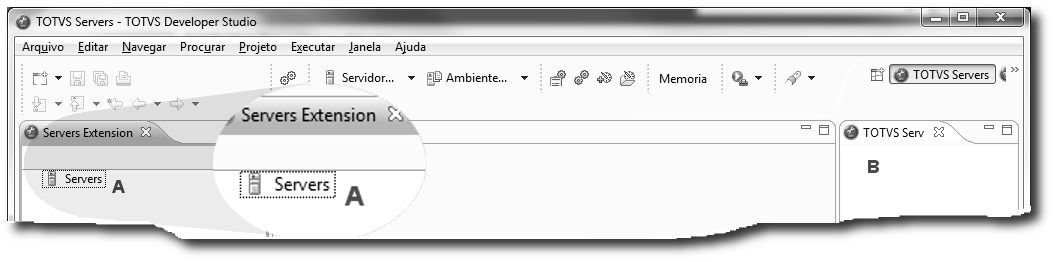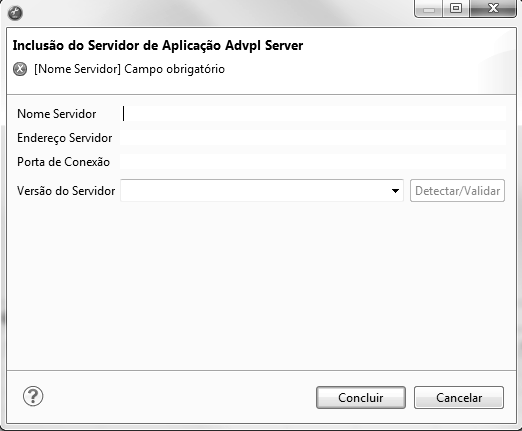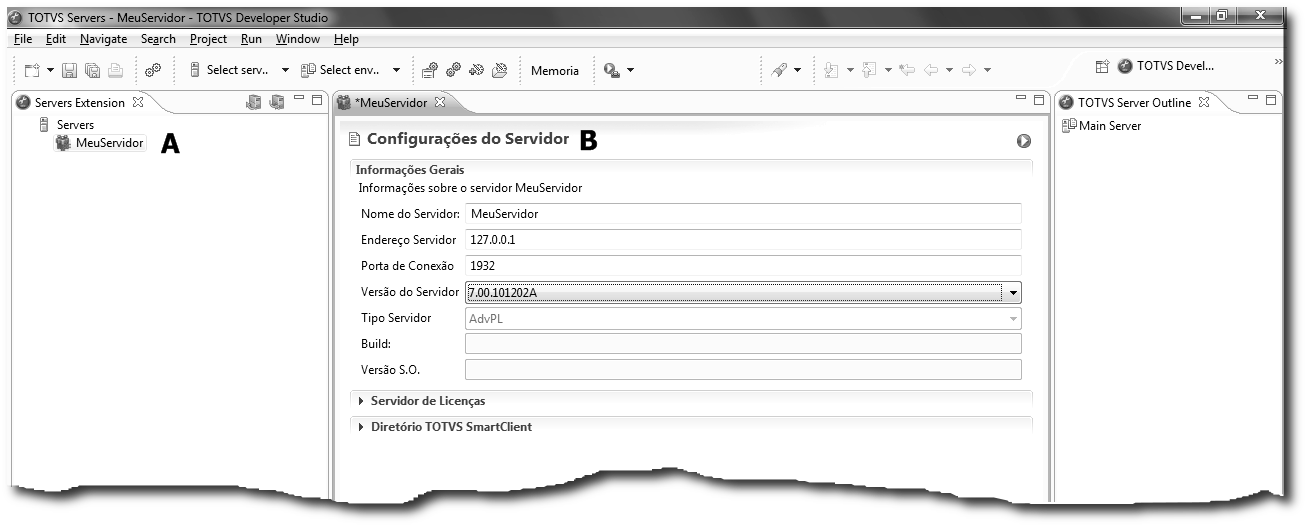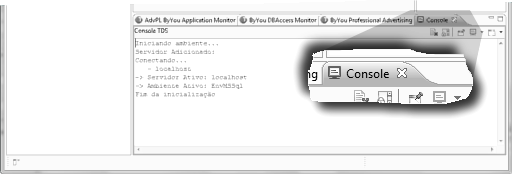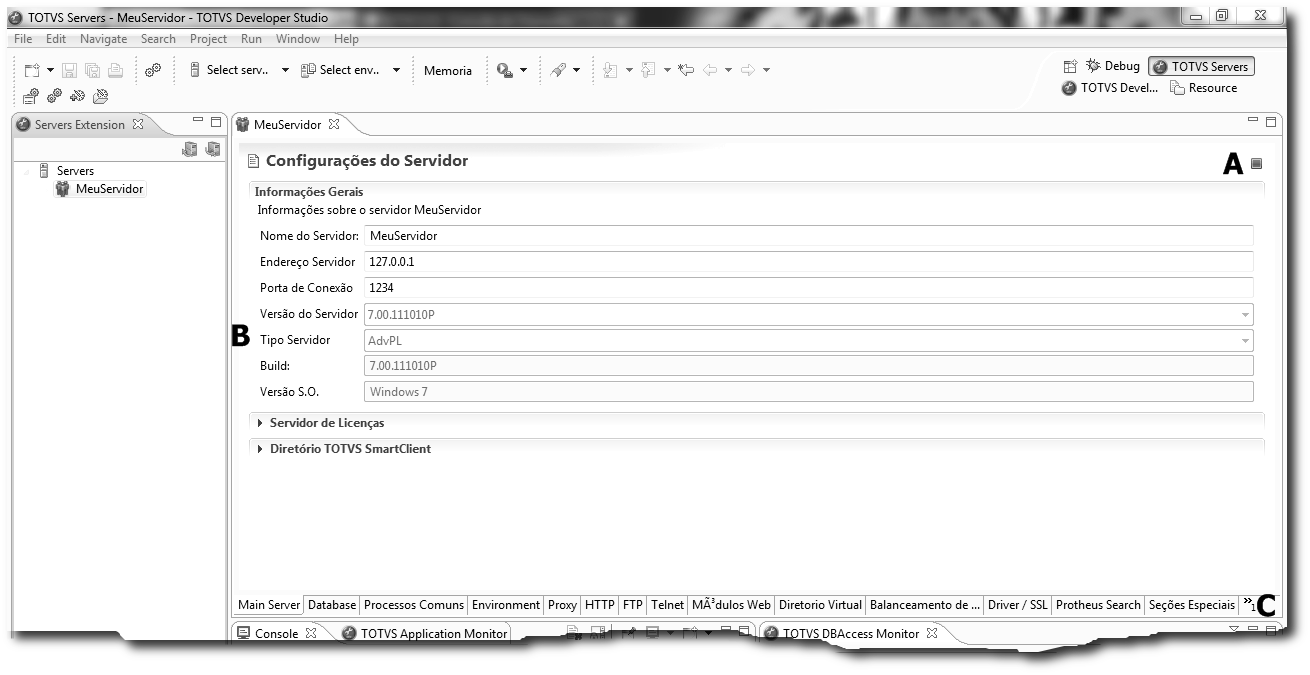Nota: A partir da versão 11.1.27.201210011603 liberado em 01/09/2012, foi introduzido configuração de segurança na edição de configurações dos servidores.
Por padrão, a edição de configurações é negada a qualquer usuário, exceto quando a conexão ao server for efetuada por "localhost" (127.0.0.1). Para liberar a edição:
- Abra o arquivo "appServer.ini" com um editor de textos simples. Este arquivo encontra-se no diretório do servidor de aplicações Protheus (appServer.exe);
- Localize (ou adicione) a sessão e chaves abaixo:
[TDS]
ALLOWEDIT=<estações permitidas> - Salve o arquivo.
<estações permitidas> = lista de ip´s ou nome das estações, separados por vírgula, que podem efetuar alterações de configuração no servidor.
Tela 30: Visão "Server Extension"
Para acessar as ações disponíveis, acione o menu de contexto sobre o elemento "Servidores" da árvore de navegação. As opções são:
Opção | Descrição da função | |
|---|---|---|
Novo Grupo de Servidores | Permite criar um elemento na árvore que agrupa servidores. | |
Servidor de Aplicação | Apresenta a lista de tipos de servidores disponíveis. | |
Servidor 4GL | Inicia a configuração de um servidor com suporte a 4GL. | |
Servidor 4GLP | Inicia a configuração de um servidor com suporte a 4GLP. | |
Servidor Adv/PL | Inicia a configuração de um servidor com suporte a Adv/PL. | |
Servidor Interno | Inicia a configuração de um servidor com suporte a Adv/PL, pré-configurado e de uso exclusivo a partir do TDS Developer Studio. | |
Servidor DBAccess | Apresenta a lista de tipos de servidores disponíveis. | |
Servidor DBAccess | Inicia a configuração de um servidor DBAccess. | |
Conexões ativa | Força uma atualização das abas informativas, para os servidores conectados. |
Adicionando um servidor
Para adicionar um servidor, acione o menu de contexto sobre o elemento "Servidores" da árvore de navegação da visão Server Extension (Tela 30 A), acione a opção Servidor de Aplicação | Servidor Adv/PL (ou o que lhe melhor convier). Aguarde que será inicializado um assistente semelhante a:
Tela 31: Assistente para novo servidor
Informe os dados solicitados e finalize, obtendo algo semelhante a:
Tela 32: Propriedades de um servidor
NOTA: Para acessar a visão de edição de propriedades (Tela 32 B) de um servidor, efetue um duplo-click no elemento que identifica o servidor (Tela 32 A).
Você pode editar ou corrigir os dados de conexão deste servidor modificando os dados disponíveis nas páginas (na parte de baixo da visão) e acionando a salva através do atalho ctrl + S ou ao trocar de página. No menu de contexto deste elemento, temos:
Opção | Descrição da função |
|---|---|
Conectar Servidor | Conecta-se ao servidor conforme as informações constantes na configuração(Tela 32 B). |
Remover | Remove as configurações do servidor, tornando-o inacessível. |
Após efetuar a conexão com o servidor, o menu de contexto passa a ter:
Opção | Descrição da função |
|---|---|
Desconectar Servidor | Encerra a conexão com o servidor. |
Conexões ativas | Força uma atualização das abas informativas, para os servidores conectados. |
Para o Servidor | Envia ao servidor um comando de parada (shutdown) |
Desabilita conexão | Envia ao servidor um comando para rejeitar novas conexões. |
Conectando-se ao servidor
Após a configuração de um servidor, acione o menu de contexto sobre o elemento na árvore de navegação e acione a opção "Conectar Servidor".
Os servidores com suporte a Adv/PL irão solicitar algumas informações antes de efetuar a conexão. Informe os dados solicitados. Se desejar, pode salvar o "Usuário" e "Senha" em um local seguro acionando a opção "Salvar as informações de login em local seguro". é possível informar que o ambiente utilizado para validar o login deve ser selecionado como ativo ao marcar a opção "Selecionar como ativo".
Tela 33: Conexão com servidor Adv/PL
Caso queira autorizar a visualização de ambientes na "combobox", é necessário alterar o arquivo de configuração do servidor (appserver.ini). Para cada AMBIENTE configurado adicione as chaves abaixo:
- Em servidores locais, é necessário cadastrar a chave TDSVIEW.
Exemplo:
TDSVIEW=1
- Em servidores remotos, também é necessário cadastrar os computadores que terão acesso a visualizar este ambiente na chave TDSHOST.
Exemplo:
TDSVIEW=1
TDSHOST=[IP's_AUTORIZADO's]
Caso queira autorizar a visualização deste ambiente para todos os IP´s da rede utilize o caractere especial "*".
Exemplo:
TDSVIEW=1
TDSHOST=* [ATENÇÃO: permite a visualização para todos os IP´s da rede]
Durante e após o processo de conexão, acompanhe as ocorrências na visão console.
Tela 34: Aba informativa console
NOTAS :se ela não estiver visível, acesse o menu Janela | Apresentar visão | Outros e na árvore de navegação apresentada, abra Geral e acione Console.
Configuração do servidor
Após a conexão, na área de editores, você terá algumas informações (Tela 35 B) sobre o ambiente do servidor e acessando qualquer uma das páginas (Tela 35 C) disponíveis, efetuar modificações de configuração e salvando-as ao acionar ctrl+S ou trocando-se a página.
Para saber como configurar e o que pode ser configurado em cada um dos servidores, consulte documentação específica.Servidor Adv/PLServidor 4GLServidor ABLServidor DBAccess
Tela 35: Servidor conectado